3 sposoby zmiany zdjęcia profilowego Spotify (szybki przewodnik)
Różne / / November 28, 2021
Prawie każdy z nas korzystał z internetowego serwisu muzycznego do słuchania muzyki lub podcastu. Wśród wielu cyfrowych serwisów muzycznych dostępnych w Internecie Spotify jest jedną z najbardziej preferowanych aplikacji. Możesz słuchać różnych piosenek i licznych podcastów w Spotify. Korzystając ze Spotify, możesz uzyskać dostęp do milionów utworów, podcastów i innych treści artystów z całego świata. Nawet możesz przesłać swój własny podcast do Spotify, korzystając ze swojego konta Spotify. Podstawowa wersja Spotify jest bezpłatna, gdzie możesz odtwarzać muzykę, słuchać podcastów itp. Ale jeśli chcesz korzystać z bez reklam z obsługą pobierania muzyki, możesz wybrać wersję premium Spotify.
Spotify ma proste sterowanie operacyjne i oferuje świetny interfejs użytkownika. To jeden z powodów, dla których Spotify stał się popularną aplikacją do słuchania muzyki przez wielu użytkowników. Innym powodem są funkcje dostosowywania oferowane przez Spotify. Możesz dostosować swoje dane ze zdjęcia profilowego do swojej nazwy użytkownika w Spotify. Czy jesteś podekscytowany możliwością dostosowania swojego zdjęcia profilowego Spotify, ale nie wiesz, jak to zrobić? Nie martw się, ponieważ w tym przewodniku omówimy
różne metody, za pomocą których możesz łatwo zmienić zdjęcie profilowe Spotify.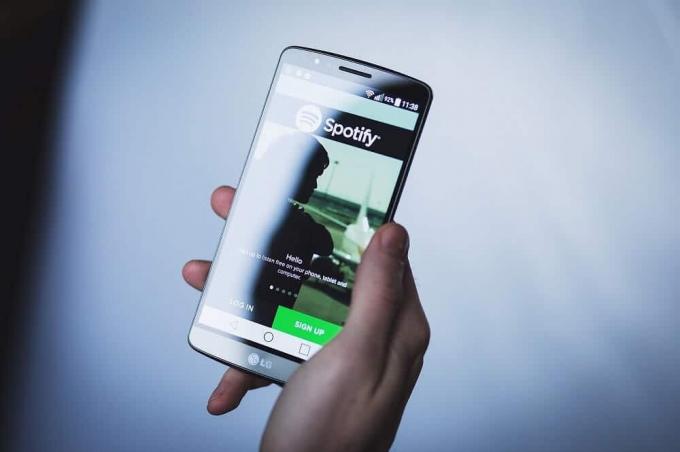
Zawartość
- Jak łatwo zmienić zdjęcie profilowe w Spotify?
- Metoda 1: Zmień zdjęcie profilowe Spotify, łącząc się z Facebookiem
- Metoda 2: Zmień zdjęcie profilu Spotify z aplikacji Spotify PC
- Metoda 3: Zmień zdjęcie profilowe Spotify z aplikacji Spotify
- Jak udostępnić profil Spotify z aplikacji komputerowej?
Jak łatwo zmienić zdjęcie profilowe w Spotify?
Dostosowanie profilu Spotify oznacza zmianę nazwy profilu i zdjęcia profilowego, aby inni mogli Cię łatwo znaleźć. Możesz także udostępnić swój profil Spotify. Zobaczmy, jak zmienić zdjęcie profilowe Spotify, nazwę i jak udostępnić swój profil.
Metoda 1: Zmień zdjęcie profilowe Spotify, łącząc się z Facebookiem
Jeśli użyłeś swojego konta na Facebooku, aby zarejestrować się lub zalogować do muzyki Spotify, domyślnie Twoje zdjęcie profilowe na Facebooku będzie wyświetlane jako Twój Spotify DP (wyświetlany obraz). Dlatego aktualizacja zdjęcia profilowego na Facebooku odzwierciedlałaby również zmiany w Spotify.
Jeśli zmiana Twojego zdjęcia profilowego na Facebooku nie ma odzwierciedlenia w Spotify, spróbuj wylogować się ze Spotify, a następnie zaloguj się ponownie, używając swojego konta na Facebooku. Twój profil powinien zostać zaktualizowany.
Jeśli nie zalogowałeś się do Spotify przy użyciu swojego konta na Facebooku, nadal możesz połączyć swoje konto na Facebooku z muzyką Spotify.
- Otwórz aplikację Spotify na swoim smartfonie i dotknij Ustawienia (symbol koła zębatego) w prawym górnym rogu ekranu Spotify.
- Przewiń w dół i dotknij Połącz z Facebook'iem opcja.
- Teraz użyj swoich danych logowania na Facebooku, aby połączyć swój profil na Facebooku ze Spotify.
Jeśli jednak nie chcesz, aby Spotify używał zdjęcia profilowego z Twojego profilu na Facebooku, możesz spróbować odłączyć swój profil FB od muzyki Spotify.
Przeczytaj także:Ponad 20 ukrytych gier Google (2020)
Metoda 2: Zmień zdjęcie profilu Spotify z aplikacji Spotify PC
Możesz także zmienić wyświetlany obraz Spotify w aplikacji muzycznej Spotify na komputer. Jeśli nie masz zainstalowanej aplikacji na komputerze z systemem Windows 10, użyj ten link do sklepu Microsoft Store zainstalować oficjalną aplikację Spotify.
1. Otwórz aplikację Spotify, a następnie na szczytpłyta, znajdziesz swoje imię i nazwisko wraz z aktualnym obrazem na wyświetlaczu Spotify. Kliknij nazwę swojego profilu i opcję zdjęcia.

2. Stamtąd otworzy się nowe okno kliknij swoje zdjęcie profilowe by to zmienić.

3. Teraz z okna przeglądania przejdź do obrazu, który chcesz przesłać i użyć jako obrazu wyświetlacza Spotify. Upewnij się, że Twój obraz jest albo JPG (JPEG) lub format PNG. Po wybraniu pliku obrazu kliknij otwarty.
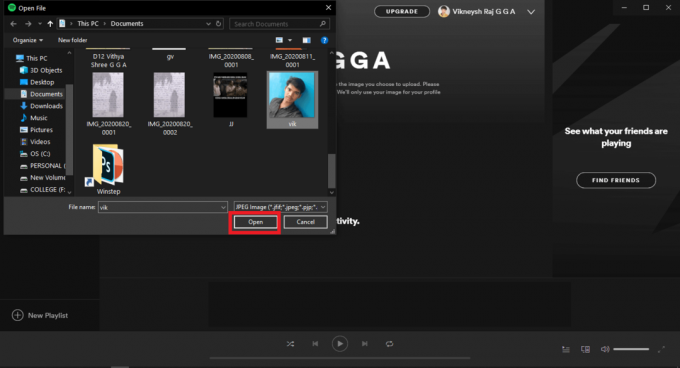
4. Twój obraz na wyświetlaczu Spotify zostanie zaktualizowany w ciągu kilku sekund.
Świetny! w ten sposób możesz łatwo zmienić swoje zdjęcie profilowe Spotify.
Metoda 3: Zmień zdjęcie profilowe Spotify z aplikacji Spotify
Miliony użytkowników używają Spotify na swoich Android lub Urządzenia z systemem iOS słuchać muzyki i podcastów online. Jeśli jesteś jednym z nich i chcesz zmienić obraz wyświetlany na Spotify, wykonaj poniższe czynności:
- Otwórz aplikację Spotify na urządzeniu z systemem Android lub iOS. Stuknij w Ikona ustawień (symbol koła zębatego) w prawym górnym rogu ekranu aplikacji Spotify.
- Teraz dotknij Zobacz profil opcję, a następnie wybierz Edytuj profil opcja wyświetlana pod Twoim imieniem i nazwiskiem.
- Następnie dotknij Zmień zdjęcie opcja. Teraz wybierz żądane zdjęcie z galerii telefonu.
- Po wybraniu zdjęcia Spotify zaktualizuje Twoje zdjęcie profilowe.
Udostępnij profil Spotify z aplikacji Spotify
- Kiedy przeglądasz swój profil za pomocą Zobacz profil opcji, możesz znaleźć ikonę z trzema kropkami w prawym górnym rogu ekranu.
- Stuknij w tę ikonę, a następnie stuknij w Udział możliwość natychmiastowego udostępnienia swojego profilu znajomym.
- Wybierz żądaną opcję, aby udostępnić swój profil z listy opcji.
Przeczytaj także:Jakie są najlepsze czcionki kursywy w programie Microsoft Word?
Jak udostępnić profil Spotify z aplikacji komputerowej?
Jeśli chcesz udostępnić swój profil Spotify lub skopiować link do swojego profilu w Spotify,
1. Otwórz aplikację Spotify na komputerze, a następnie kliknij na swoje imię z górnego panelu.
2. Na ekranie, który się pojawi, możesz znaleźć ikonę z trzema kropkami pod twoim imieniem (możesz znaleźć ikonę podświetloną na zrzucie ekranu poniżej).

3. Kliknij ikonę z trzema kropkami, a następnie wybierz Udział.
4. Teraz wybierz, w jaki sposób chcesz udostępnić swoje zdjęcie profilowe, tj. za pomocą Facebooka, Messengera, Twittera, Telegrama, Skype'a, Tumblra.
5. Jeśli chcesz, możesz po prostu skopiować link do swojego zdjęcia profilowego, wybierając „Kopiuj link do profilu" opcja. Link do Twojego zdjęcia profilowego Spotify zostanie skopiowany do schowka.
6. Możesz użyć tego linku, aby udostępnić swoje zdjęcie ze Spotify znajomym lub rodzinie.
Zalecana:6 rzeczy, które powinieneś wiedzieć, zanim kupisz Amazon Fire TV Stick
Mamy nadzieję, że ten przewodnik był pomocny i udało Ci się łatwo zmienić zdjęcie profilowe Spotify. Masz jakieś sugestie lub pytania? Zapraszam do kontaktu, korzystając z sekcji komentarzy.



